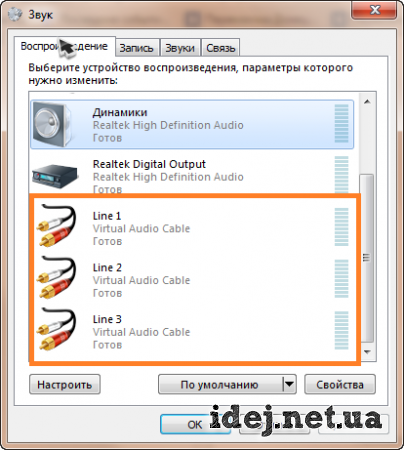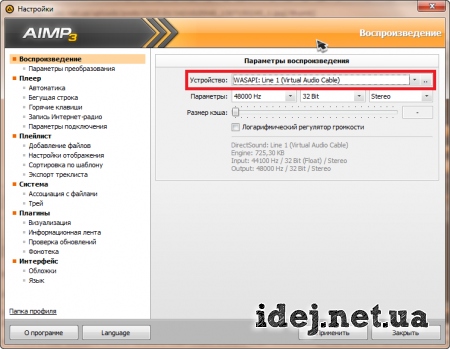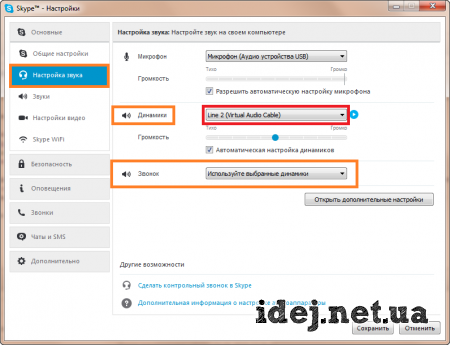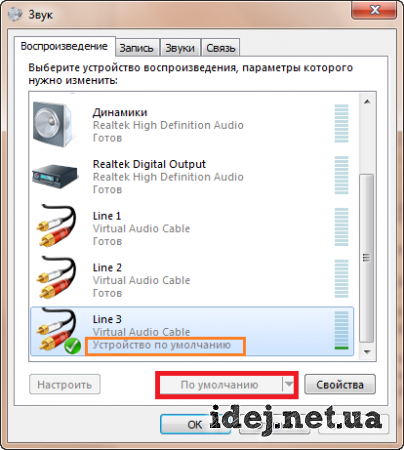Как настроить звук в XSplit Broadcaster
В этой статье я расскажу как вывести/ввести звуковой поток в программу XSplit Broadcaster. Также подходит для OBS и др.
Дополнительно нам понадобится только программа Virtual Audio Cable. Инструкцию по ее настройке вы можете найти здесь - https://idej.net/hardware/27-nastroyka-zvuka.html.
В этом примере я опишу настройку программ для типичной ситуации: Стрим игры со звуком + Играет музыка на фоне + Skype.
Для данной комбинации сначала нам понадобится создать 3 виртуальных кабеля.
На Line 1 я буду выводить музыку, на Line 2 будет Skype, а Line 3 будет использоваться как источник проигрывания звука, чтобы можно было спокойно выводить аудиопотоки из стрима.
Для проигрывания музыки я буду использовать AIMP. Я захожу в его настройки и в устройстве воспроизведения выбираю Line 1 (Virtual Audio Cable):
В Skype выбираем Line 2 (Virtual Audio Cable):
В настройках системного звука ставим Line 3 как устройство по умолчанию:
Все эти настройки желательно ставить только на время стрима.
Теперь заходим в XSplit Broadcaster. Выбираем нужную сцену и добавляем источники: Line 1 и Line 2. Звук с игры будет идти на Line 3, но XSplit его уже будет захватывать по умолчанию. Так как Line 3 у нас стоит как устройство по умолчанию, то музыка со скайпом из XSplit тоже будут выводится на него. Чтобы их услышать создадим репиттер при помощи программы Virtual Audio Cable.В Input указываем Line 3, а в Output указываем Ваши динамики/наушники - Пример ниже. Настройки Total buffer и Buffers можно выставить как на скриншоте.
Если же Вы захотите отключить звук из Skype'a, то просто выключаем источник в параметрах сцены и создаем новый репиттер, только звук будет выводиться из Line 2 в ваши динамики/наушники. Аналогичную операцию можно провести и с музыкой.
После перезагрузки системы и/или выхода из нее, репиттер нужно создавать заново. Процесс автоматизации описан в прошлой статье на нашем сайте(ссылка вверху).
У вас остались вопросы? Вы хотите дополнить статью? Вы заметили ошибку? Напишите об этом в комментариях, я обязательно Вас услышу!
Если Вам помогла данная статья, то напишите об этом в комментариях. И не забывайте делиться статьей со своими друзьями в соц.сетях;)